我們使用浩辰CAD繪圖技巧可以繪制多種多樣的CAD圖形文件,今天小編就來使用浩辰CAD繪圖技巧來教大家繪制CAD散熱器。
CAD散熱器繪制方法
首先,我們先畫一個100*50的矩形,畫矩形的方法三種,我們可以在菜單欄中進行“繪圖”到“矩形”,也可以直接在繪圖工具欄中直接點擊矩形工具,同時我們也可以直接按快捷鍵REC。如圖所示:
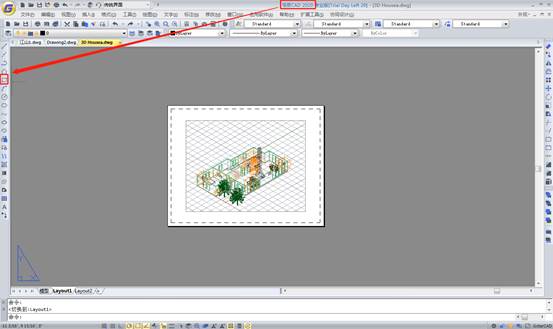
我們設置矩形的線的寬度是5mm,厚度是20mm。如圖所示,那我們如何設置線寬和厚度呢?
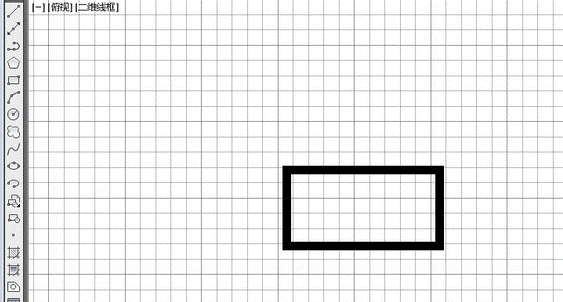
首先,我們在輸入rec按確定之后,系統提示“指定第一個角點或[倒角(C)/標高(E)/圓角(F)/厚度(T)/寬度(W)]:”此時我們可以先設置寬度也可以設置厚度,我們先設置寬度,那么我們輸入W然后,系統提示“指定矩形的線寬<0.0000>:”我們輸入5,同樣的方法我們進行厚度的設置。如圖所示:

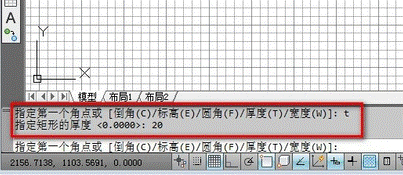
那么我們如何進行繪制100*50的矩形呢?當我們設置完寬度和厚度之后,系統繼續提示我們“指定第一個角點或[倒角(C)/標高(E)/圓角(F)/厚度(T)/寬度(W)]:”此時我們在繪圖區域內隨便指定一個點,接著系統提示“指定另一個點或[面積(A)/尺寸(D)/旋轉(R)]:”此時我們輸入@100,50的坐標就可以畫出100*50的矩形。如圖所示:
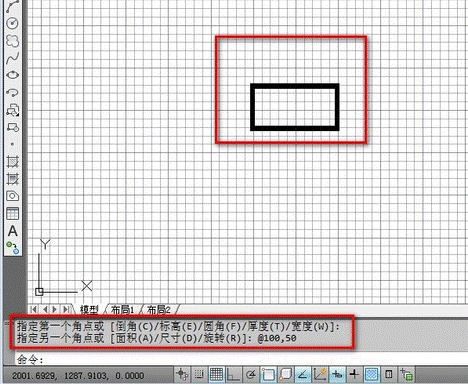
5.此時我們看到的還是一個平面并不是一個立體的,我們線有了厚度和寬度,但是仍舊只是看到一個矩形,此時是我們視圖的問題我們點擊菜單欄中的“視圖”→“三維視圖”→“西南等軸測”就可以看到立體的了。如圖所示:
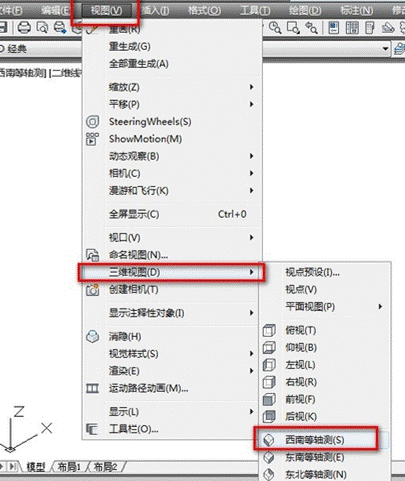
但是此時還不不完美,因為此時我們看到的是矩形的線框效果,我們要求的是立體的實體效果,那么我們就還需點擊菜單欄中的“視圖”→“消隱”即可得到完美的效果圖,如圖所示:
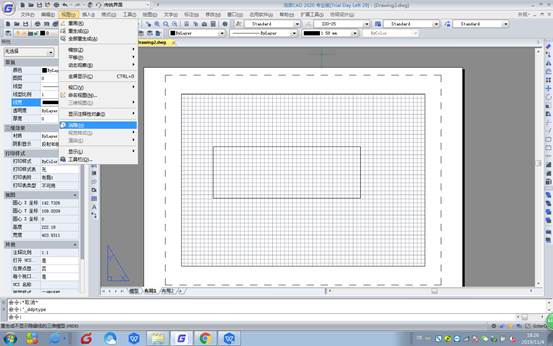
在使用CAD繪圖技巧繪制散熱器中我們需要用到的是矩形工具,利用矩形工具的各項命令繪制立體矩形,然后用消隱命令結束畫出散熱器圖例。

2020-01-03

2019-12-10

2019-12-10

2019-12-04

2019-12-03

2019-11-29

2019-11-22

2019-11-22

2019-11-22

2019-11-11

2019-11-11

2019-11-11
